标签:logs img sdn 注册 tar 需要 安装 进入 发布
本文转载自:http://blog.csdn.net/qizhichao110/article/details/8164116
1. WIN7安装IIS: 控制面板----程序和功能-----打开或关闭windows功能,如图
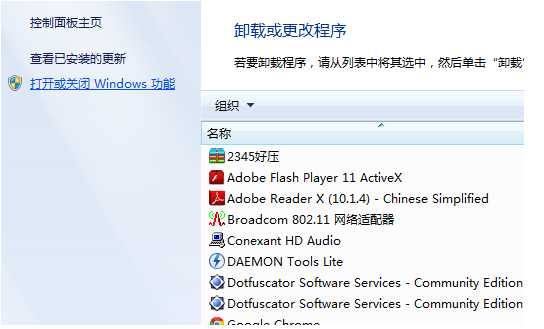
展开Internet信息服务,按照下图方式进行选择,然后单击“确定”,等待几分钟就安装好了
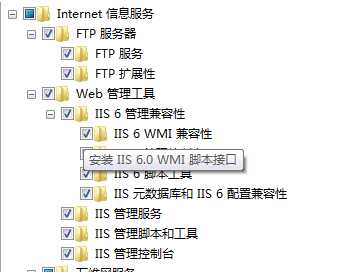
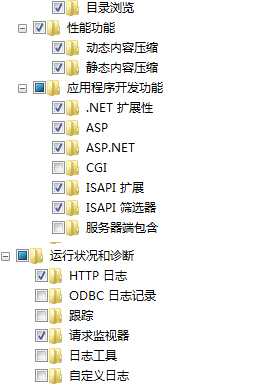
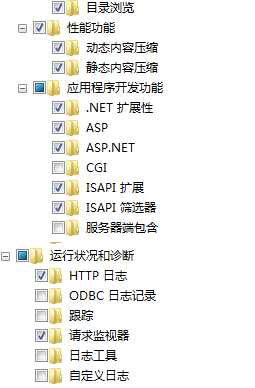
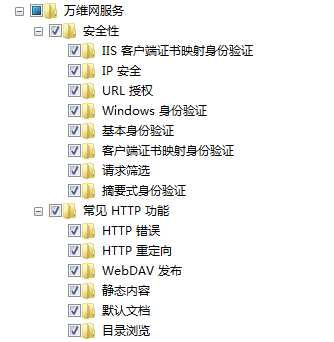
2. 注册IIS
因为我们是先安装的VS,后安装的IIS,所以需要将IIS注册进VS中(具体原因可以去网上查,或者咱们以后再说,但我还是希望大家自己寻找答案),具体方法如下:
在运行中输入“cmd”,回车进入Dos界面
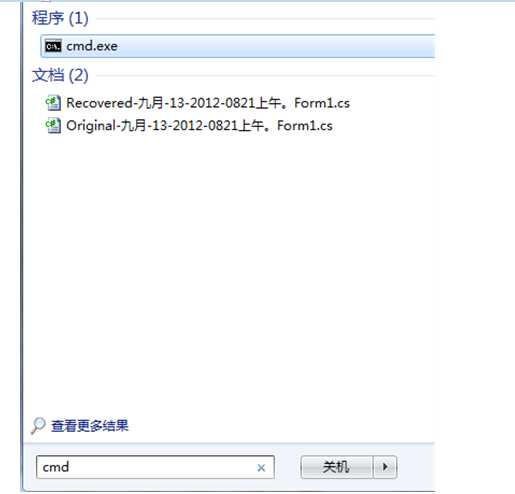
输入下列命令:cd C:\Windows\Microsoft.NET\Framework\v4.0.30319,敲回车,如图
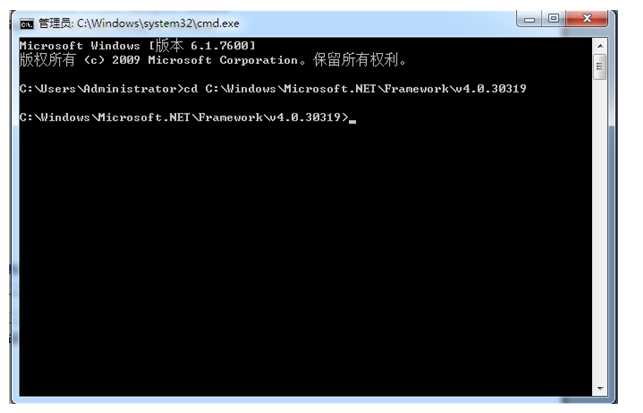
上面命令的意思是进入到C:\Windows\Microsoft.NET\Framework\v4.0.30319这个目录下,然后运行这个目下名称为aspnet_regiis.exe的程序,代码如下图所示
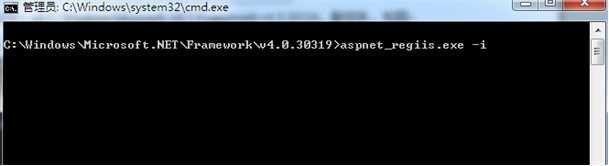
然后冲洗IIS,重启IIS的命令为iisreset(停止IIS的命令为iisreset /stop,启动IIS的命令为iisreset /start),至此注册IIS成功
注:之所以使用aspnet_regiis.exe –i,而不是直接运行aspnet_regiis.exe,是因为两者的作用不同,aspnet_regiis.exe 后面除了可以跟-i之外,还可以跟其他参数,可以通过如下命令来查看asp.net_regiis.exe后面都可以跟哪些参数
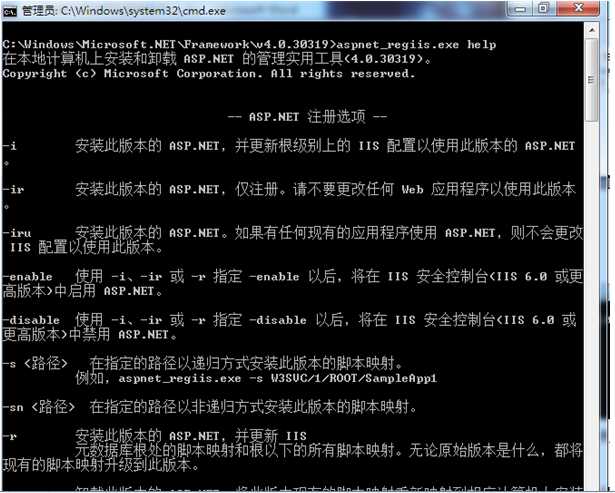
标签:logs img sdn 注册 tar 需要 安装 进入 发布
原文地址:http://www.cnblogs.com/wpcnblog/p/7516305.html